
VT-Technologie: Schalten Sie es ein und lassen Sie Ihren Simulator fliegen! VT (Virtualization Technology) ist ein leistungsstarkes Tool, das die Leistung Ihres Emulators verbessern kann, indem mehrere Betriebssysteme gleichzeitig auf einer einzigen Plattform ausgeführt werden. Das Einschalten von VT kann die Laufruhe des Emulators erheblich verbessern, das Einfrieren des Bildschirms reduzieren und Ihnen ein reibungsloses Spielerlebnis ermöglichen. Möchten Sie wissen, wie Sie VT aktivieren und die Emulatorleistung verbessern können? Lesen Sie weiter die detaillierte Anleitung, die der PHP-Editor Xigua sorgfältig für Sie erstellt hat, und meistern Sie mühelos die VT-Eröffnungsfähigkeiten!
Schritt 1: Rufen Sie die BIOS-Einstellungsoberfläche des Motherboards auf
Drücken Sie beim Neustart und Booten weiterhin „ENTF“ oder „F2“. Sie können das BIOS auch entsprechend Ihrem Motherboard-Modell aufrufen zu den Schaltflächen im Bild unten. Hinweis: Klicken Sie weiter, sobald Sie den Computer einschalten! Was soll ich tun, wenn die Startgeschwindigkeit zu hoch ist und ich das BIOS nicht aufrufen kann?
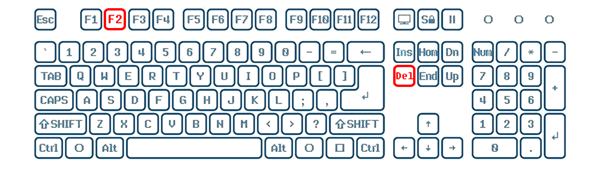
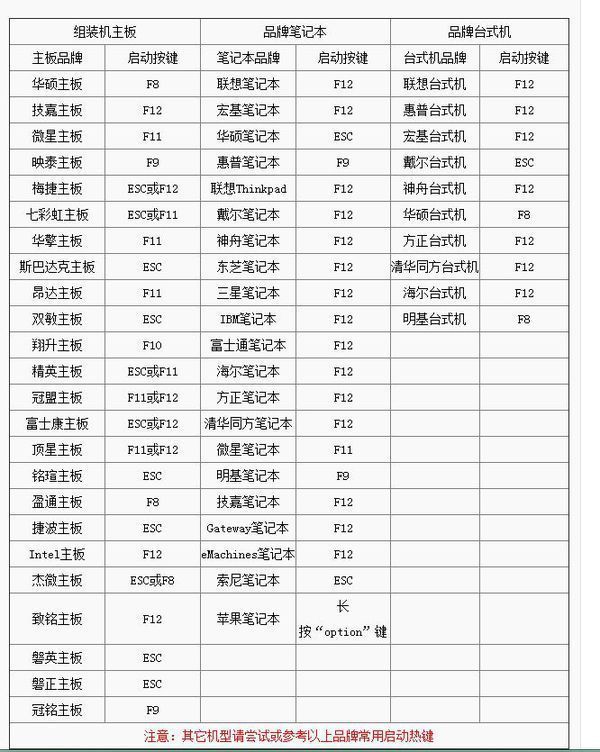
Danach gelangen Sie erfolgreich in eine Schnittstelle ähnlich dem Bild unten (sieht kompliziert aus? Keine Panik! Sie sind mehr als zur Hälfte erfolgreich)
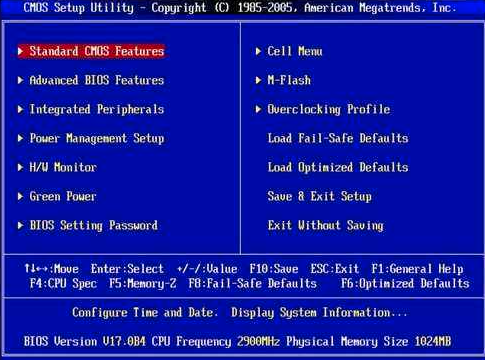
Schritt 2: Finden Sie die VT-Option
VT-Optionen sind normalerweise heimlich in den folgenden Menüs versteckt. Klicken Sie einfach hinein und suchen Sie danach, wenn Sie sie sehen!
Chinesisch: Erweitert/Prozessor
Englisch: Erweitert/BIOS-Funktionen/
CPU-Konfiguration/Sicherheit
VT-Optionen werden im Allgemeinen als einer der folgenden Typen bezeichnet:
Chinesisch: Intel Virtualization/Virtualisierungstechnologie
Englisch: Virtuell / Virtualisierung / VT-x / VMX /
SVM / Secure Virtual Machine /
Intel Virtualization Technology
Wenn Sie das BIOS nicht mit der Maus aufrufen können, verwenden Sie bitte die Pfeiltasten ↑↓←→, die Eingabetaste und die Esc-Taste auf der Tastatur . Tasten und andere Bedienelemente.
Der dritte Schritt besteht darin, VT zu aktivieren.
Suchen Sie nach VT und setzen Sie es auf „Aktiviert“!
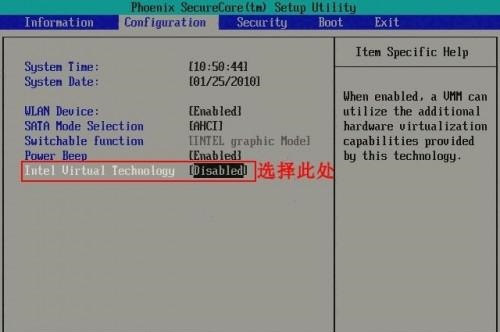
Der vierte Schritt, F10 zum Speichern und Beenden, wählen Sie JA/OK, Sie sind fertig.
Dann führen Sie den Simulator aus (nehmen Sie den Blitzsimulator als Beispiel), suchen Sie nach den Diagnoseinformationen und Sie können sehen, dass die VT-Funktion aktiviert wurde.
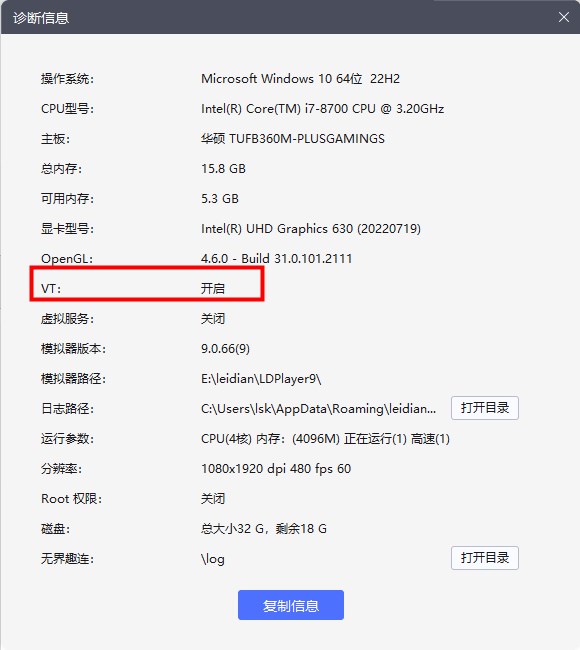
Das Öffnen von VT kann die Leistung von Computersimulatorbenutzern erheblich verbessern. Das Obige ist eine Einführung in die allgemeine Methode zum Öffnen von VT. Wenn Sie noch Fragen zum Einschalten von VT haben, können Sie unten die Methode zum Einschalten von VT entsprechend dem Computer-Motherboard-Modell überprüfen. Ich hoffe, es kann allen helfen!
Schritt 1: Bestimmen Sie Ihr Motherboard-Modell. Die spezifischen Methoden zum Aktivieren von VT sind für verschiedene Computer-Motherboard-Typen unterschiedlich.
Schritt 2: Finden Sie heraus, wie Sie Ihr Motherboard öffnen. Der Vorgang erfordert einen Neustart des Computers.
So schalten Sie VT auf dem Lenovo-Motherboard ein
So schalten Sie VT auf dem HP-Motherboard ein
So schalten Sie VT auf dem MAXSUN-Motherboard ein
So schalten Sie VT auf dem MSI-Motherboard ein
So schalten Sie VT auf dem GIGABYTE-Motherboard ein
Tutorial zum Einschalten von VT für das ASUS-Motherboard
So schalten Sie VT für das Colorful-Motherboard ein
So schalten Sie VT für das BIOSTAR-Motherboard ein
So schalten Sie VT für das JETWAY-Motherboard ein
So schalten Sie VT für das DELL-Motherboard ein Methode
So öffnen Sie VT auf einem ASRock-Motherboard
So öffnen Sie VT auf einem SOYO-Motherboard
Das obige ist der detaillierte Inhalt vonEinführung in die Aktivierung von vt auf verschiedenen Computermodellen. Für weitere Informationen folgen Sie bitte anderen verwandten Artikeln auf der PHP chinesischen Website!
 nozoomer
nozoomer
 Was tun, wenn der Fehler „normal.dotm' auftritt?
Was tun, wenn der Fehler „normal.dotm' auftritt?
 So fahren Sie Ihren Computer schnell herunter
So fahren Sie Ihren Computer schnell herunter
 So lösen Sie zu viele Anmeldungen
So lösen Sie zu viele Anmeldungen
 So stellen Sie vlanid ein
So stellen Sie vlanid ein
 So lösen Sie das Problem, dass JS-Code nach der Formatierung nicht ausgeführt werden kann
So lösen Sie das Problem, dass JS-Code nach der Formatierung nicht ausgeführt werden kann
 Empfohlene benutzerfreundliche und formelle Software-Apps für Währungsspekulationen im Jahr 2024
Empfohlene benutzerfreundliche und formelle Software-Apps für Währungsspekulationen im Jahr 2024
 Kostenlose Datenwiederherstellungssoftware
Kostenlose Datenwiederherstellungssoftware




